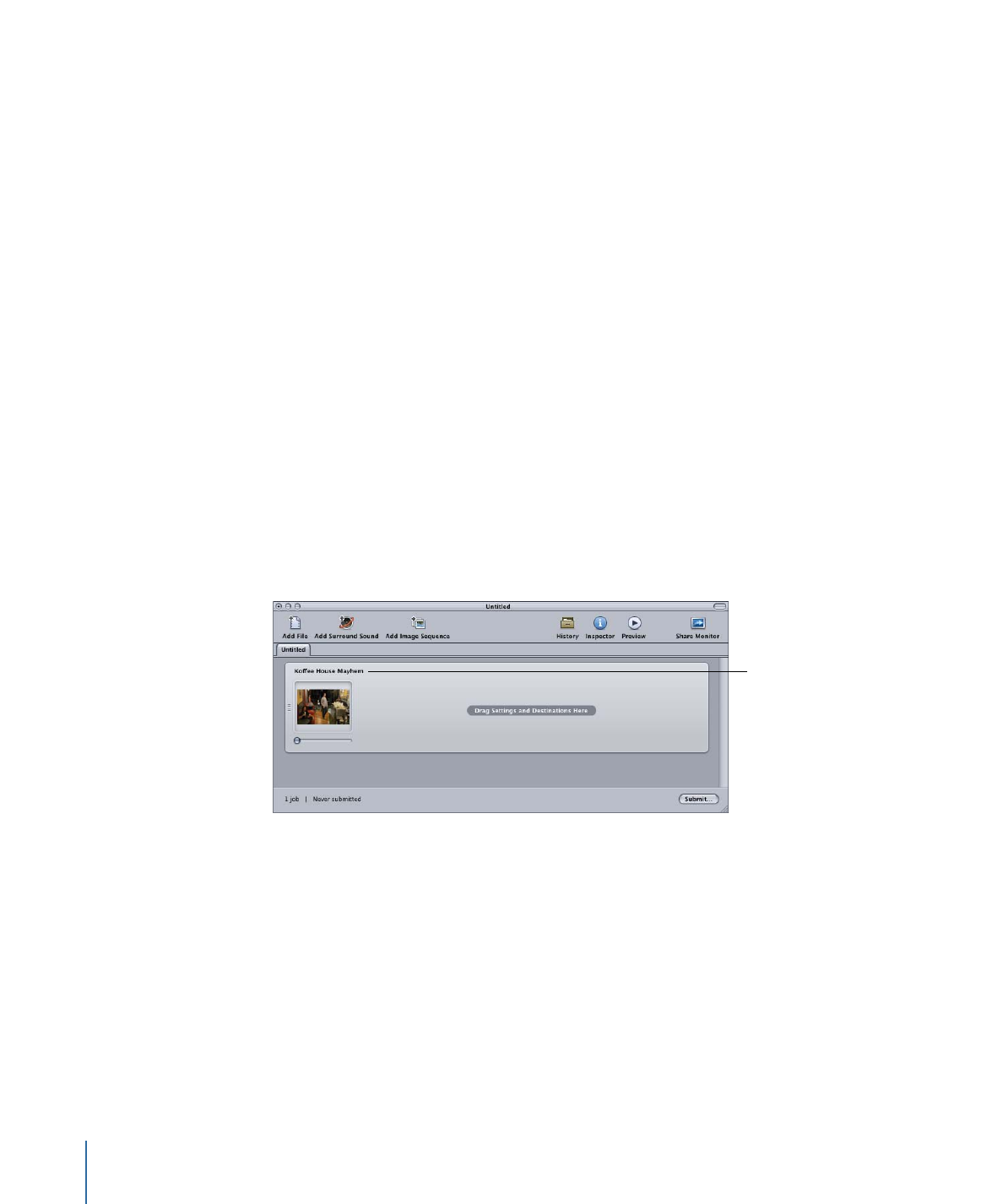
Senden eines Projekts zur Umcodierung
Sie können ein Final Cut Pro- oder Motion-Projekt entweder mit oder ohne zugewiesene
Voreinstellung an Compressor senden. In beiden Fällen wird das Projekt als Stapel
angezeigt, den Sie wie jeden anderen Stapel konfigurieren können.
Final Cut Pro- oder Motion-Projekt umcodieren
1
Öffnen Sie das Projekt, das umcodiert werden soll, in Final Cut Pro bzw. Motion und
wählen Sie es aus.
2
Wählen Sie die gewünschte Ausgabeoption im Menü „Bereitstellen“ von Final Cut Pro
bzw. Motion aus und konfigurieren Sie die Option.
In der Final Cut Pro- bzw. Motion-Hilfe finden Sie Informationen zu den verfügbaren
Optionen und Konfigurationsmöglichkeiten.
3
Führen Sie einen der folgenden Schritte aus:
• Wenn Sie die Option „An Compressor senden“ im Menü „Bereitstellen“ verwenden,
wird Compressor geöffnet und das Projekt wird als Auftrag in einem neuen Stapel ohne
zugewiesene Voreinstellungen angezeigt.
• Wenn Sie eine andere Option ausgewählt haben, klicken Sie auf „Erweitert“. Wählen
Sie anschließend „An Compressor senden“. Compressor wird geöffnet und das Projekt
wird als Auftrag in einem neuen Stapel angezeigt und ist mit der Option konfiguriert,
die Sie im Menü „Bereitstellen“ ausgewählt haben.
The Final Cut Pro project
name is used as the new
job’s name.
4
Weisen Sie dem Auftrag gegebenenfalls Voreinstellungen und Zielorte zu.
Weitere Informationen finden Sie in den folgenden Abschnitten:
•
Zuweisen von Voreinstellungen zu Ausgangsmediendateien
•
Zuweisen von Zielorten zu Ausgangsmediendateien
5
Klicken Sie im Fenster „Stapel“ auf die Taste „Senden“.
Compressor beginnt mit der Umcodierung des Final Cut Pro-Projekts.
Hinweis: Wenn das Final Cut Pro- oder Motion-Projekt in Compressor geöffnet ist, können
Sie in Final Cut Pro bzw. Motion an diesem oder anderen Projekten weiterarbeiten.
142
Kapitel 8
Fertigstellen von Aufträgen und Senden von Stapeln